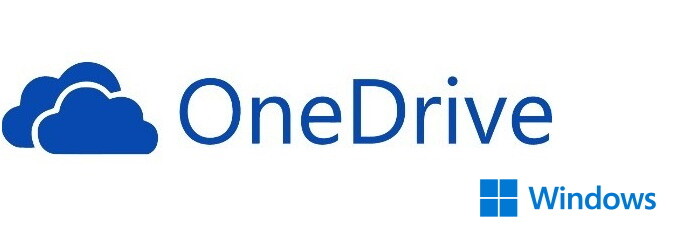
Windows gibt uns die Möglichkeit, die Ordner auf unserem Computer mit seinem Cloud-Dienst OneDrive zu synchronisieren . Auf diese Weise stellen wir sicher, dass wir den Inhalt der wichtigen Ordner haben: Desktop, Dokumente und Bilder (vorerst).
Was ist OneDrive und wozu dient es?
OneDrive ist der von Microsoft angebotene Cloud-Dienst . Wir können die Ordner auswählen, die wir auf unserem Computer haben möchten, und sie in der Cloud synchronisieren, um Sicherungskopien zu haben, und auch ohne Internetverbindung von jedem Gerät aus darauf zugreifen zu können, auf dem diese Plattform installiert ist. OneDrive bietet Benutzern 5 Gigabyte (GB) kostenlosen Speicherplatz, der über einen Abonnementdienst erweitert werden kann. Es ist eine Alternative zu Google One, die zweifellos für diejenigen geeignet ist, die Office 365 täglich verwenden.
So synchronisieren Sie Ordner und zwischen Geräten
Um diese Ordner zu synchronisieren, müssen wir natürlich zuerst die OneDrive- App herunterladen und uns mit unserem Microsoft-Konto anmelden.
Später werden wir auf die OneDrive-Einstellungen zugreifen . Wir können es auf zwei verschiedene Arten tun:
- Indem Sie auf unserem Computer auf das OneDrive-Symbol klicken , dann auf Mehr und schließlich auf Einstellungen.
- Für den Fall, dass wir die Funktion „Files on Demand“ von OneDrive ( Files On-Demand ) verwenden, öffnen wir den Explorer, klicken mit der rechten Maustaste auf OneDrive und wählen Einstellungen.
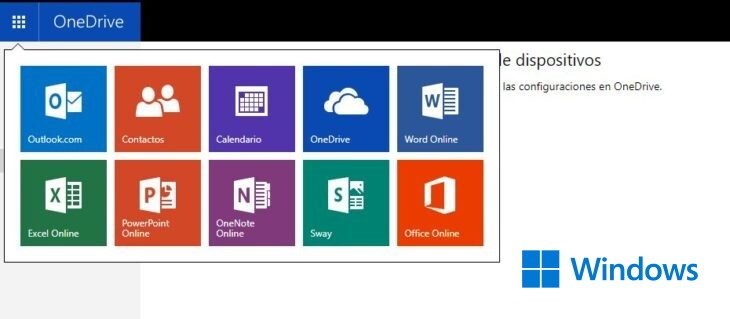
Jetzt, bei geöffneten Einstellungen, klicken wir auf die Registerkarte „Automatisch speichern“ und dann auf „Ordner aktualisieren“. Ein weiteres Fenster wird geöffnet, in dem wir den Synchronisierungsprozess des Desktops, der Bilder und des Dokumentenordners sehen können. Wir sehen die Option „Stop“, mit der wir jeden der drei Ordner einzeln stoppen können .
Nur noch ein Detail: Laut derselben Firma können die einzigen Dateien, die nicht in OneDrive synchronisiert werden können, Outlook-PST-Dateien und OneNote-Dateien sein. Außerdem können Dateien, die größer als 20 GB sind, nicht in die Cloud hochgeladen werden.
So synchronisieren Sie zwischen Geräten
Es ist sehr einfach, von einem Android- oder iOS-Handy aus auf die Dokumente zuzugreifen, die wir in OneDrive synchronisiert haben. Wir müssen nur die folgenden Schritte ausführen.
- Laden Sie die Anwendung entsprechend dem Betriebssystem unseres Mobiltelefons herunter. Wenn es sich um Android handelt, werden wir hier eintreten; wenn es ein iPhone ist, hier.
- Sobald wir es haben, werden wir die App mit unserem Microsoft-Konto eingeben. Darin müssen wir nur nach der Datei suchen: Sie befindet sich an derselben Stelle, die auf Ihrem Computer angezeigt wird. So einfach ist das. Sie können es dann ändern, herunterladen oder teilen.
Wie Sie gesehen haben, ist die Einrichtung von OneDrive sehr einfach. Dieser Service wird zu einer einfachen Möglichkeit, unsere wichtigsten Dateien immer und überall zur Hand zu haben. Ein Dienst in der Cloud, der die Garantie eines Unternehmens wie Microsoft hat.